Facebook Business Manager je nástroj, ktorý používame pri správe reklamných kampaní, Instagramu aj na správu Facebook stránky. Všetko je na jednom mieste.
Facebook Business Manager – potrebujete ho
Facebook Business manager, hoci to znie troška odstrašujúco, odporúčame založiť každému, kto má aktívnu firemnú stránku na Facebooku alebo Instagrame a plánuje spúšťať reklamy.
Častokrát sa stretávame s tým, že klienti si spúšťajú reklamy samy – cez známy boost button pod príspevkami. Facebook Business Manager ale ponúka omnoho väčšie možnosti cielenia. Viac sme o tom písali v našom blogu.
Založenie
Pre založenie Facebook Business Managera musíte mať svoj osobný Facebook profil. Prihláste sa a potom kliknite na adresu business.facebook.com Vyberte si možnosť Vytvoriť účet/Create Account.

Kliknite na button a zobrazí sa vám formulár, kde musíte vyplniť základné identifikačné údaje. Názov vašej firmy – biznis managera, vaše meno a emailovú adresu. Údaje vyplňte správne a radšej ich viackrát pre istotu skontrolujte. Potom stlačte button Next/Ďalej.
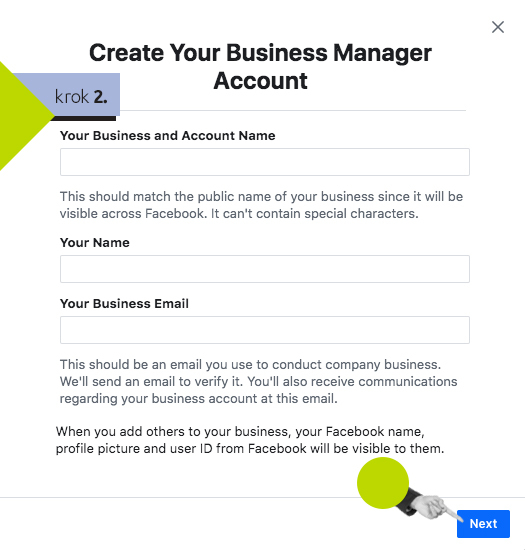
Následne sa zobrazí okno, kde vyplníte základné údaje o vašom podnikaní – adresu, webovú stránku, telefónne číslo a potom si musíte zvoliť z dvoch možností. Propagácia vlastných služieb a produktov alebo propagácia biznisu iných spoločností. Zvoľte prvú možnosť (druhá možnosť je určená pre reklamné agentúry) a kliknite na Submit/Potvrdiť.

Následne potvrdíte emailovú adresu a na email vám príde notifikácia. Hurá, Facebook Business ste práve založili.
Pridanie stránky, vytvorenie reklamného účtu
Vo Facebook Business Manageri sa vám zobrazí okno s možnosťami – pridať stránku (Add Page), pridať reklamný účet (Add Account) a pridať ľudí (Add People).
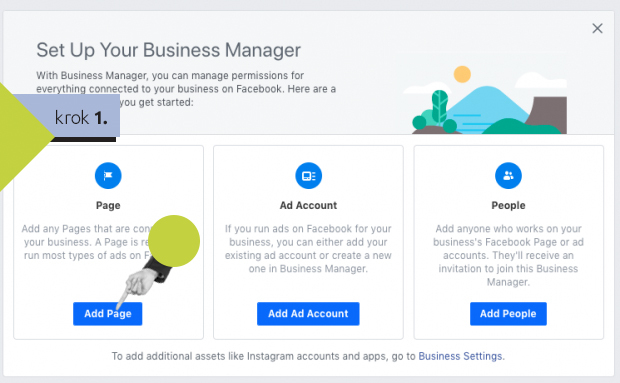
Kliknite na Add Page. Ak ste vlastníkom stránky, tak ju priradíte k vášmu Business Manageru. Do vyhľadávacieho poľa zadajte názov stránky alebo URL adresu. Kliknite na Pridať stránku. (Ak stránku nemáte, musíte si ju vytvoriť – viac info nájdete v našom staršom blogu).

Žiadosť o prepojenie musí schváliť admin stránky. Ak ste adminom vy, Facebook tak urobí automaticky. Ak je adminom iný majiteľ stránky, musíte ho poprosiť, aby žiadosť odsúhlasil. Dostanete sa k nej cez Nastavenia – Role na stránke.
Po priradení stránky musíte pripojiť k Business účtu tiež reklamný účet. Ak ste v minulosti spúšťali reklamy, pridajte váš reklamný účet, ak ste reklamu nerobili, vytvorte nový reklamný účet.

Kliknite na vytvoriť nový a vyplňte potrebné údaje. Zvoľte správnu menu, časovú zónu a názov účtu. Spravte prísnu kontrolu, zmeniť tieto údaje nie je jednoduché. Zvoľte si spôsob platby (platobnú metódu) a vyplňte fakturačné údaje.
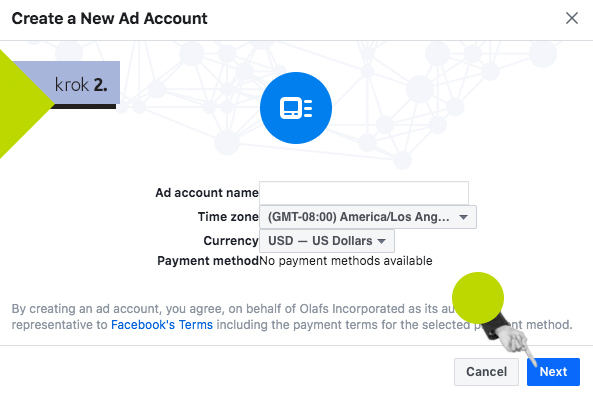
Ak fakturačné údaje nevyplníte, na konci mesiaca dostanete výpis bez údajov a váš účtovník bude minimálne smútiť. Ak s reklamným účtom bude pracovať aj niekto iný, dajte mu prístupy.
Pridanie ľudí
Všetci, čo budú pracovať s Business managerom, musia od Vás dostať povolenie. Dajte im prístupu a hneď ich aj upozornite na to, aby si spravili dvojstupňové overenie svojho účtu.
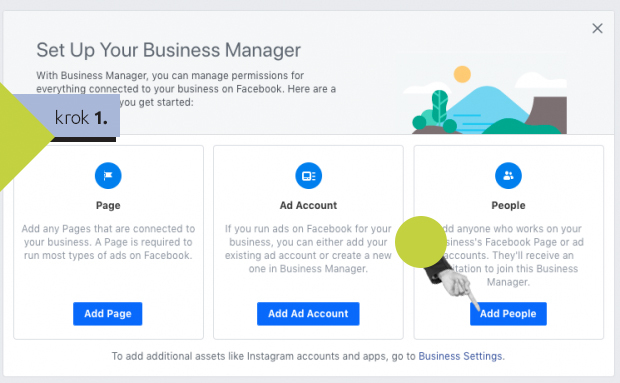


Facebook Business Suite – prepnite ho na Business Manager
Ak ste robili reklamu na Facebooku, systém vám mohl vytvoriť Business Suite. Je to podobná platforma ako Business Manager, s tým, že Manager je lepší 😊 Takže poďme na to, prepneme ho na Managera. Otvorte si Business Suite a úplne vľavo dole je button Poskytnúť odozvu. Kliknite a vyberte možnosť Switch to Business Manager. Hotovo.
Hoci vyzerá tento návod pre niekoho komplikovane, je to otázka niekoľkých minút a kliknutí. Všetko ostatné za vás doriešime – od vytvorenia pixelu a jeho nastavenia, cez overenie domény a firmy až po natiahnutie katalógu s produktami či prepojenie Instagramu. Kontaktujte nás.


